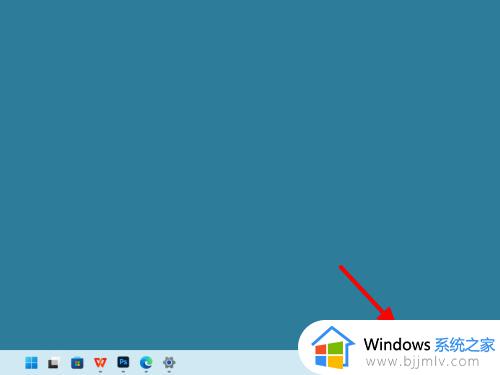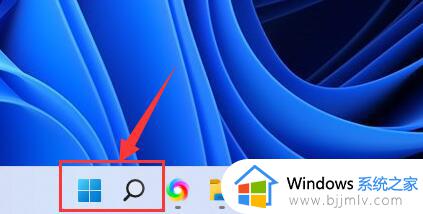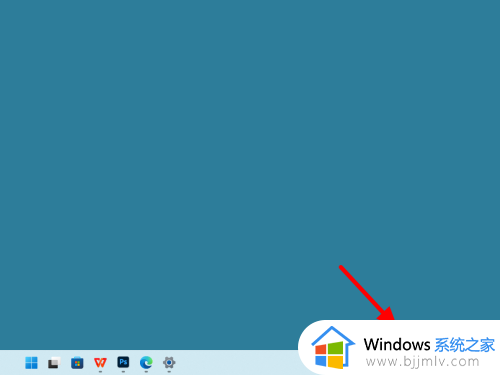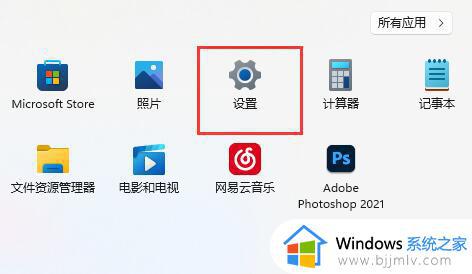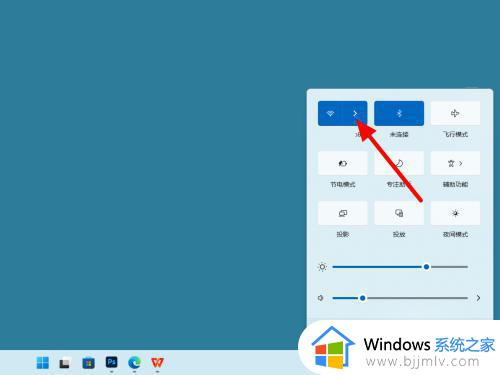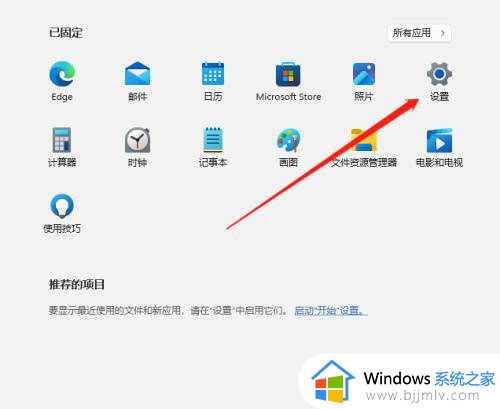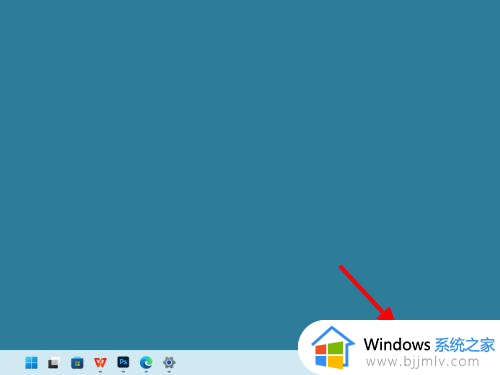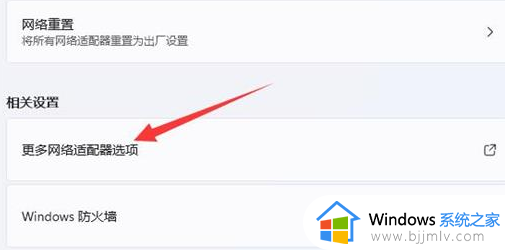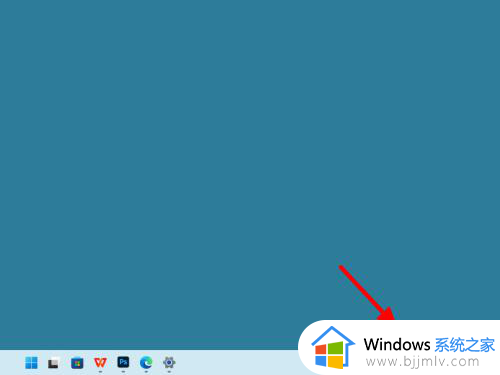win11的网络连接功能消失了怎么办 win11网络连接不见了解决方法
更新时间:2024-01-31 13:43:13作者:runxin
每次在启动win11电脑进入系统之后,我们都需要通过网络连接设置来实现宽带网络的连接,可是近日有用户在win11电脑开机进入桌面之后,却发现右下角显示的网络连接功能不见了,对此win11的网络连接功能消失了怎么办呢?在文本中小编就来教大家win11网络连接不见了解决方法。
具体方法如下:
1、首先通过底部开始菜单打开“设置”。
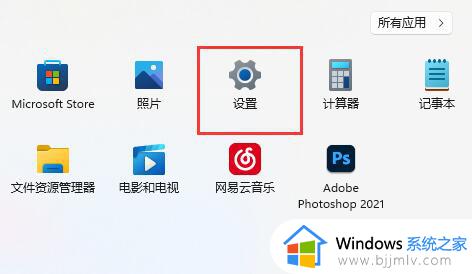
2、接着进入左边栏的“网络和internet”。
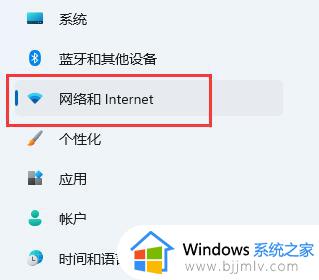
3、再打开右边的“拨号”选项。
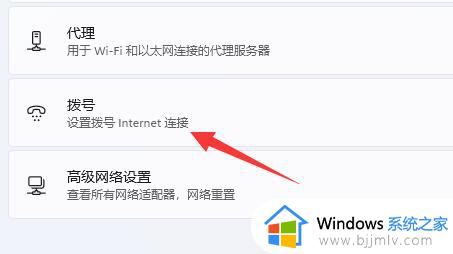
4、然后点击最上方“设置新连接”。
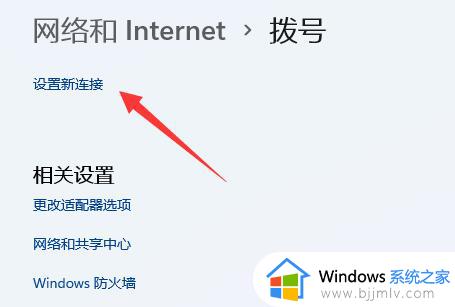
5、最后点击“设置新网络”等待系统自动扫描网络就可以找回win11网络连接了。
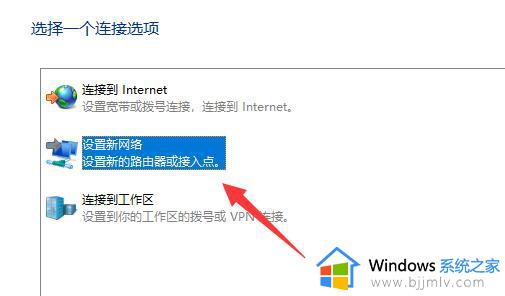
如果你是手动设置的网络,那么只要再根据网络条件进行重新拨号上网即可。
上述就是小编给大家介绍的关于win11网络连接不见了解决方法了,有遇到这种情况的用户可以按照小编的方法来进行解决,希望本文能够对大家有所帮助。